Як видалити рядок пошуку яндекс в андроїд Як прибрати пошук Google на Андроїд без root-прав: всі способи та можливості
Нашуміла і розпіарена функція Google Nowбільшості користувачів припала до душі, але не всім. Є люди, які хотіли б видалити її. Більше того, це дозволить зберегти трохи заряду для батареї на смартфоні.
Як же видалити Google Now і Google Пошук? Про це ми розповімо в цій статті. У різних версіяхандроїда і в різних лаунчерах ці сервіси переплелися між собою, тому ми розповімо детальніше про відключення в інструкції нижче:
Як видалити пошук Google?
Єдиної відповіді, як видалити Google Пошук, телефонів багато та версії прошивок теж дуже багато, тому однозначної відповіді як видалити пошуковий рядок Google ні, але ми намагатимемося викласти різні варіанти. На старіших версіях GoogleПошук взагалі є окремим додатком.
На прикладі TouchWiz від Samsung
1. Перше, що Вам необхідно буде зробити, це зайти в налаштування смартфона.
3. Заходимо та шукаємо нашого сьогоднішнього ворога Google Пошук або Google Start.

4. Знаходимо додаток та видаляємо його
Якщо процес дозволяє завершити чи зупинити його, то робимо це. Допоможе уникнути випадкових помилок.
5. Ось і все, питання з пошуком вирішено. В принципі, питання з Пошуком після цього буде вирішено.
![]()
При виході на головний екранНа вас чекатиме стара заставка, але вже без набридливого пошуку. Якщо ж Ви раніше користувалися лаунчером Google Start, система запитає Вас про те, за допомогою чого Ви тепер маєте намір запускати головний екран смартфона.
Якщо ж у вас Google Пошук йде як окремим додатком, а не віджетом, видалити його можна аналогічними діями.

Однак не на всіх смартфонах є така проста можливість по видалення GoogleПошук. Якщо у Вас смартфон на чистому Android 5 або Android 6 версії з лаунчером Google Start, то щодо цього є рішення, яке наведено нижче в інструкції.

Як вимкнути сервіс Google Now
З одного боку Google Now дає великі можливості - а саме підказки по дорозі додому, прогноз погоди, стеження за місцем паркування і т.д.. З іншого ж боку нещадно витрачає заряд батареї і нервує свого роду людей - параноїків, які бояться стеження скрізь і всюди.
Вмикати сервіс легко, відключити його можна кількома способами.

Раніше до оновлення сервіс Google Now був окремим додатком, і саме його можна було просто видалити. (якщо є Root-права звичайно).
Після глобального оновлення Google Now перетворився на компонент глобальної утиліти Google.
Отже притупимо, щоб відключити сервіс Google Now треба:
1. Зайти до “Налаштування” — Google, або у списку програм « Установки Google»
2. Знайти “Пошук та Google Now” та відкрити його.

3. Побачимо ще кілька відгалужень у меню, знаходимо пункт “Підказки Google Now”.

4. Відключаємо "показувати підказки". Нам погрозливо пропонують подумати і не робити цього, але погоджуємося все одно. Відключаємо все до біса.

На цьому все. Всім удачі зі смартфонами.
Майже кожен запитує, як видалити дратівливі Google Search бар, який застряг на Android смартфонголовний екран. Ось кілька порад про те, як вимкнути панель пошуку Googleз Android, видаляючи Google Тепер, використовуючи користувальницький пусковий або вкорінення ваш Android і за допомогою диска, що налаштовується. При видаленні панель пошуку Google`s ви зможете скористатися додатковим рядком додатків та віджетів, які зроблять очевидну відмінність у тому, як швидко ви доступ до найбільш використовуваних програм.
Якщо ви не хочете викорінити свій Android у вас є два варіанти втратити рядок пошуку. Ви можете використовувати пусковий або видалити Google Now.
Вимкнення Google Now
Майже у всіх випадках, Android телефонвикористовує Google Досвід запуску. Якщо ви один із тих, що є телефон, як це, видалити Google Тепер зробить панель пошуку зникнути. Отже, відкрийте меню Налаштування, перейдіть до спільного Apps. Ви повинні отримати на вкладку `all` були вам доведеться вибрати `Google Search` та виберіть `Disable`. Після цього на вашому телефоні має з'явитися повідомлення, що Сац `Якщо ви припините цю програму, вона зникне з екрана і несподівані помилки можуть з'явитися під час використання інших програм. Зупинити? `Все про це повідомлення правильно. Вам не доведеться Google Search бар на головному екрані Android і ви втратите Google Now. У будь-якому випадку, за допомогою цього методу ви не зможете звільнити простір, який пошук Google бар займає.
Використання запуску користувача
Звичай запуску надає вам доступ для налаштування вашого робочого столу. Це додаток, який дозволяє вам змінити ваші Android робочийстіл виглядає і працює. Вам доведеться йти в магазині Playі виберіть запуску ви думаєте, це вам підходить найкраще. Серед найкращих пускових установок Androidу вас є дій Launcher, Apex Launcher, Aviate, Google Now Launcher та Nova Launcher. Деякі з них безкоштовні, деякі коштують, але всі вони дозволяють видалити рядок пошуку.
Укорінення ваш Android і використовувати користувацькі ROM
Ця опція може заподіяти вам деякі проблеми, але це дозволить вам змінити багато чого про ваш телефон. Основною перевагою цього є те, що він дозволяє використовувати ROM користувача. Це автономна версія ОС Android. Для того, щоб налаштувати ROM користувача вам доведеться завантажити його до персонального комп'ютераабо Mac, а потім встановити його на свій корінний телефон за допомогою кабелю USB. Деякі кажуть, що цей варіант є ризикованим через те, що ви дозволили себе в руках сторонніх виробників програмного забезпеченняякі можуть мати дивні наміри. У всякому разі, це може дозволити вам видалити рядок пошуку Google, як ви would`ve зробив з будь-який інший віджет. Таким чином, це ваш вибір ви грати безпечно і використовувати користувацькі запуску або ви оберете для користувальницьких ROM. Можливо, вам пощастить, і може просто зупинити панель пошуку Google, відключивши його в налаштуваннях програми.
Для тих, хто ще не в курсі - Android належить інтернет-гіганту Google і саме з цієї причини в пристроях на базі цієї операційної системи ми бачимо стільки програм компанії Google. Наприклад, пошуковий рядок Google. Для інтернет-гіганта вона вкрай важлива, оскільки користувач, який працює на смартфоні, починає користуватися саме цією пошуковою системою. Користувачі, яким цей рядок заважає, часто не знають, як його видалити.
Ось як виглядає пошуковий рядок на Samsung Galaxy:
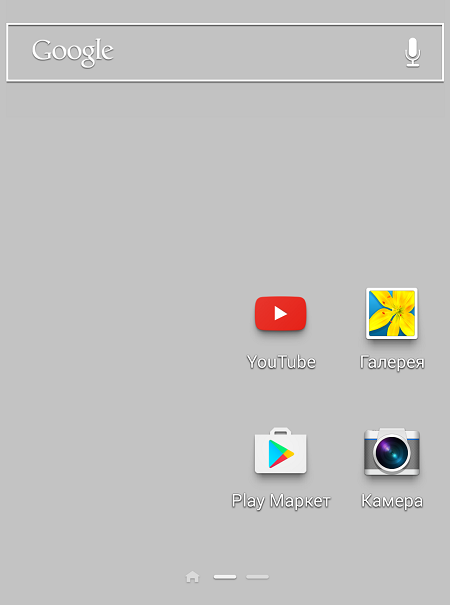
На щастя, на більшості сучасних смартфоніві планшетів видалення відбувається дуже просто: натисніть на рядок пошуку та утримуйте його, доки не з'явиться кошик. Перенесіть рядок у кошик і його буде видалено з робочого столу.

Але на деяких пристроях на базі Android 4.4 так зробити не вийде. Можна спробувати зробити таке. Зайдіть у налаштування та знайдіть розділ з програмами.
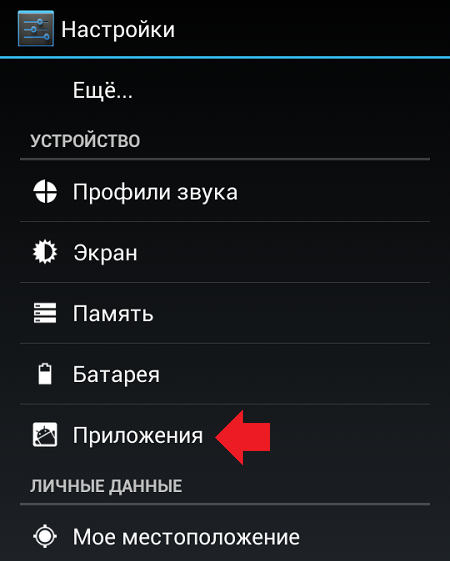
Відкрийте вкладку «Всі» та знайдіть програма Googleпошук.
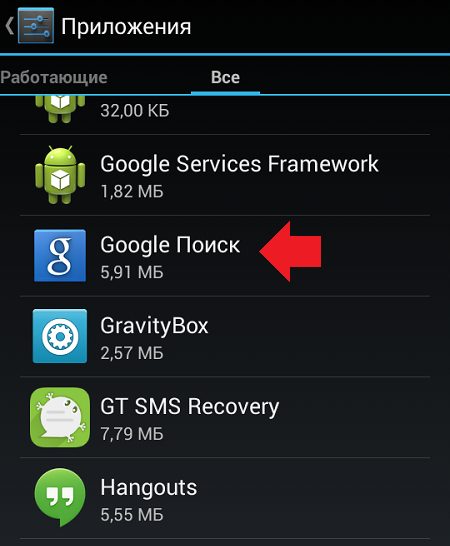
Тут є дві кнопки - "Зупинити" і "Вимкнути". Для початку спробуйте натиснути на "Зупинити". Якщо не допомогло, натисніть «Вимкнути». У нашому випадку підійшов другий варіант. Щоправда, сам рядок став сірим, але з робочого столу не зник, тому нам довелося перезавантажити пристрій.
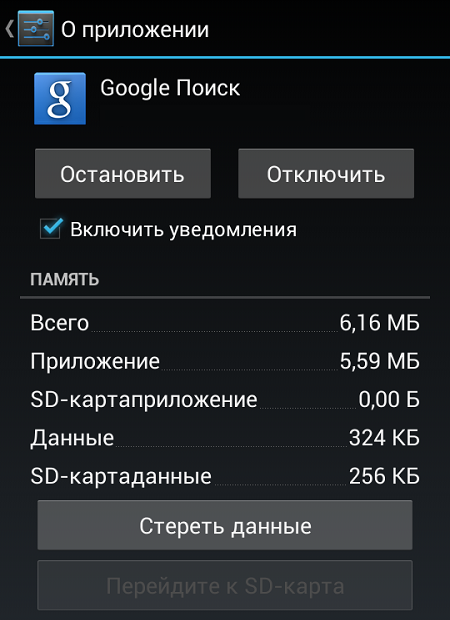
Проте після перезавантаження пристрою ми не знайшли пошуковий рядок на робочому столі.
Ніколи не намагалися запитати “О'кей, Гугл. Як тебе видалити? Особисто мені не дуже зручно користуватися сервісом Google Now, хтось у захваті від нього. З одного боку, ці послуги дають великі можливості, з іншого - нещадно витрачають дорогоцінний заряд батареї. Запитання як вимкнути пошук Google"і" як вимкнути Google Now", в результаті, виявилися досить популярними, і сьогодні ми дамо відповіді на ці питання в цій невеликій інструкції. У різних версіях Androidі в різних лаунчерах ці сервіси переплелися між собою, тому ми постараємося найповніше розглянути питання їхнього відключення в даній інструкції.
Як прибрати Google Пошук на Android?
Рядок пошуку в різних версіях Android і різних лаунчерах є як самостійним додатком, так і частиною лаунчерів або сервісів. Тому питання, як видалити пошуковий рядок Google не має однозначного питання, але ми спробуємо викласти різні варіанти.
На прикладі TouchWiz від Samsung
Найчастіше в більшості нових пристроїв GoogleПошук є частиною попереднього лаунчера Google Старт, який включає міні-утиліту Google Пошук. На більш старих версіях Google Пошукє окремим додатком.
Перше, що нам потрібно буде зробити, це зайти в налаштування пристрою. Далі шукаємо пункт, який називається "додатки". Ну або приблизно так, залежно від версії операційної системи та інтерфейсу користувача.
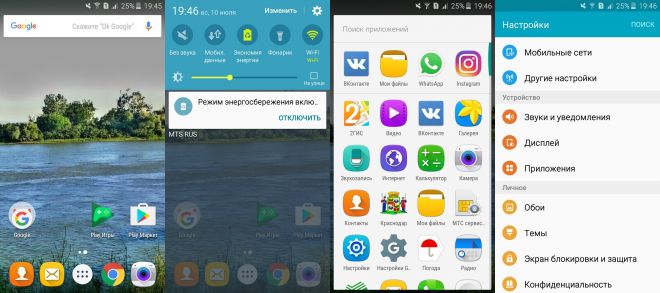
Знайшли? Чудово! Безцеремонно вламуємось у сховище стандартних та нестандартних програм, заламуємо їх, укладаємо іконкою у підлогу та шукаємо ватажка цієї банди. Тобто Google Пошук або Google Start. Після цього натискаємо на додаток, ігноруючи решту відомостей про нього.
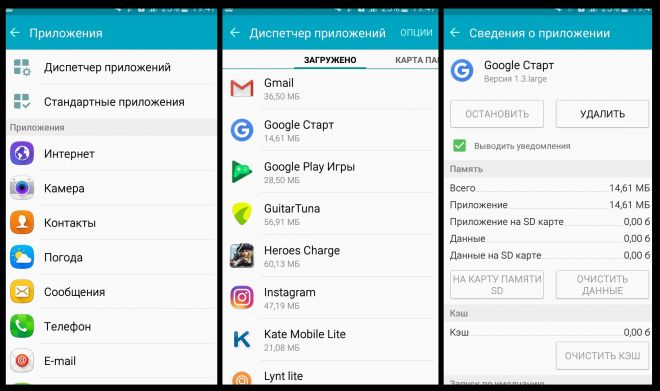
Якщо процес можна завершити або зупинити, робимо це, щоб уникнути помилок. Після цього тиснемо "видалити" або "Вимкнути" у разі потреби підтверджуємо дію. В принципі, питання з Пошуком після цього буде вирішено.

При виході на головний екран на нас чекає стара заставка, але вже без набридливого віджету, який так і благає запитати у нього поради. Якщо ж ви раніше користувалися лаунчером Google Start, система запитає вас про те, за допомогою якого засобу ви тепер маєте намір запускати головний екран пристрою.
Як говорилося вище, в деяких пристроях або на старих версіях Android це буде окрема програма. Дії будуть аналогічні.
![]()
Однак не на всіх пристроях є штатна можливість видалити, зокрема, якщо у вас пристрій на чистому Android 5 або 6 версії з лаунчером Google Start.
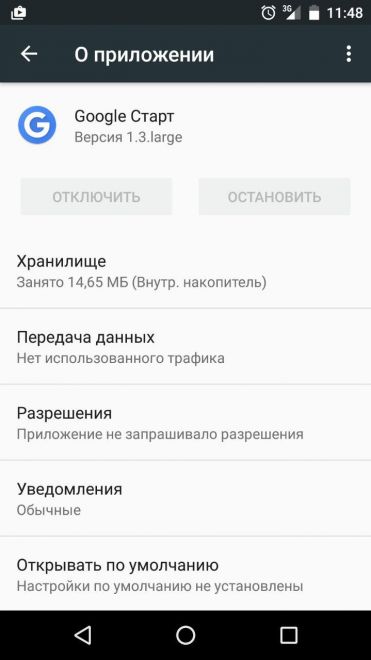
Рішення на цей випадок ми поки не знайшли, можливо, пізніше доповнимо інструкцію.
Як вимкнути сервіс підказок Google Now
З одного боку цей сервіс дає великі можливості - підказки по дорозі додому, прогноз погоди, стеження за місцем паркування і багато іншого. З іншого - нещадно витрачає дорогоцінний заряд батареї і розхитує психіку тих, хто боїться "великого брата". Тому питання "Як видалити Google Now" досить актуальне в сучасному рунеті.
Включається сервіс просто – Google пропонує вам море щастя і ви погоджуєтесь.
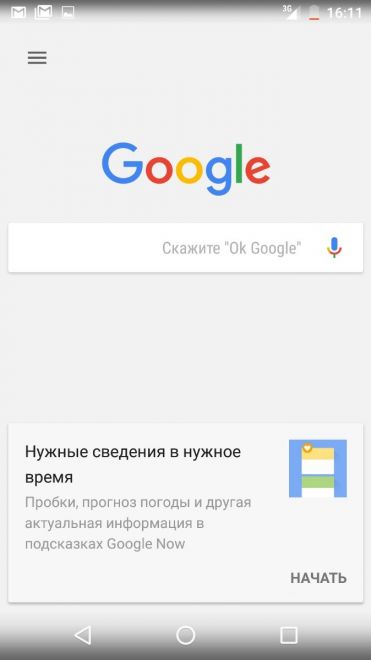
А от для відключення сервісу можливі різні варіанти.
Для початку розповімо, як це робилося в попередніх версих, і можливо (поправте мене), як і раніше, робиться в багатьох девайсах. До оновлення в моєму смартфоні сервіс Google Now був окремим додатком, і відповідно для його відключення потрібно було зайти в налаштування-програми - знайти Google Now - відключити/видалити (якщо є Root-права або якщо дозволяє ваш лаунчер).
Після оновлення сервісів Google та самої операційної системи Google Now перетворився на компонент глобальної утиліти Google.
Отже, щоб відключити сервіс Google Now заходимо в "Налаштування" - Google (Або це може бути окремий пункт у списку програм "Налаштування Google"), опускаємося до пункту "Пошук та Google Now", відкриваємо його.
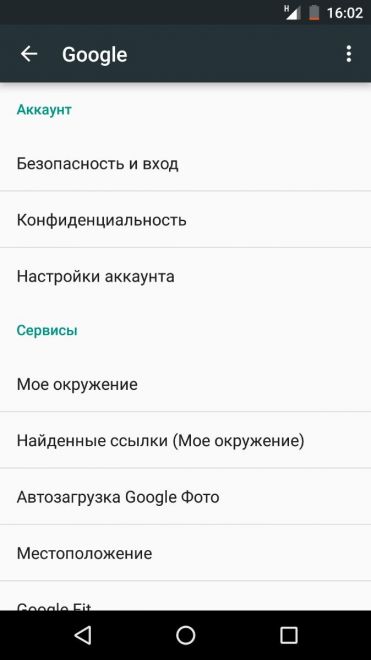
Побачимо ще кілька відгалужень у меню, але вони нас не цікавлять. Набагато велику цінність для нас зараз є пункт "Підказки Google Now".
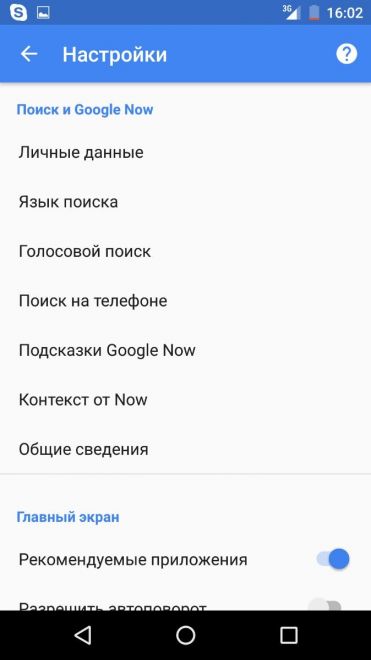
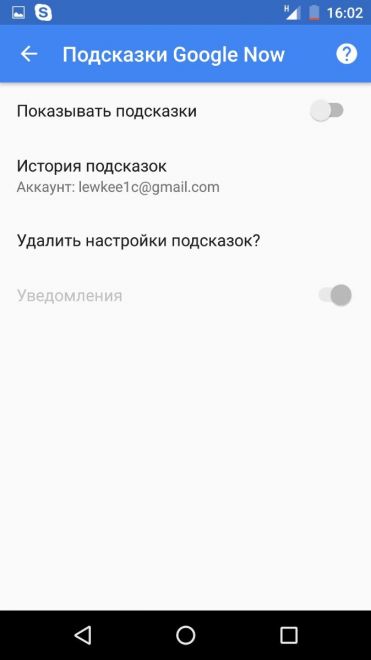
На цьому все. Запитання та побажання до доповнення інструкцію просимо задавати у коментарі, з радістю відповімо на "правильні" питання.
Незважаючи на те, що Android є найбільш відкритою та вільною мобільною операційною системою, Google має прихований мотив: залучити та зберегти якомога більше людей, які використовують сервіси Google. Найкращим прикладом цього є панель пошуку Google, яку можна знайти абсолютно на кожному робочому столі Androidсмартфон.
Для тих, кому не подобається панель пошуку Google на домашньому екрані, ми розповімо, як ви можете видалити її.
Чому Google не бажає видаляти панель пошуку Google
Перш за все тому, що Google хоче, щоб ви використовували пошук Google, а також голосовий асистент Google Now. Безумовно, швидкий доступ c домашнього екрана та кнопка мікрофона сприяють тому, що користувач шукатиме необхідну інформацію за допомогою цього віджету.
Навіщо видаляти панель пошуку Google
Найбільш поширеною причиною того, що користувач хоче видалити панель пошуку Google з домашнього екрану смартфона полягає в тому, щоб звільнити більше вільного простору на екрані, будь то для інших необхідних віджетів або додаткових іконок додатків.
Як видалити панель пошуку Google
Видалити панель пошуку Google не складно, проте цей процес відрізняється на різних пристроях. Якщо у вас є смартфон від Samsung і LG, ви можете видалити панель пошуку Google, як і будь-який інший віджет на головному екрані. Для мобільних пристроїв Sony Xperiaпроцедура трохи інша.
Нижче наведено кілька прикладів, як видалити панель пошуку Google для різних смартфонів.
Смартфони Samsung

Смартфони Sony
Як видалити панель пошуку Google за допомогою лаунчера користувача
Ще один простий спосіб видалити панель пошуку Google полягає у використанні красивих лаунчерів, таких як Nova Launcher або Apex Launcher. Вони дозволяють повністю налаштувати зовнішній вигляд Android пристрої.
Як видалити панель пошуку Google за допомогою Root вашого Android пристрою
Я думаю, що ні для кого не буде сюрпризом, що ви можете видалити панель пошуку Google після отримання Rootправ. Якщо ви не знаєте про Root праварадимо вам прочитати нашу.
Root права дозволяють налаштувати практично будь-який елемент інтерфейсу Android, зокрема видалити панель пошуку Google.









